4 modi per ripristinare un telefono Android
Seguendo questa procedura, puoi ripristinare un telefono Android e riportarlo al suo stato iniziale in totale sicurezza.
di Antonio Lamorgese
L’utilizzo intensivo dello smartphone è quasi sempre, col tempo, causa di malfunzionamenti di vario genere. Nella stragrande maggioranza dei casi è necessario ripristinare il telefono Android, seguendo delle procedure già testate e quindi sicure per risolvere il problema e ripristinare Android al suo stato iniziale.
Insomma, quando il tuo smartphone ti abbandona non devi lasciarti prendere dallo sconforto o dalla disperazione, ma sappi che, esistono delle operazioni effettuabili da chiunque, anche con poca esperienza, capaci di riportarlo alle sue normali condizioni di utilizzo.
Indice del Post...
2. Soft Reset e riavvio del telefono
A volte, non è necessario effettuare un reset totale del dispositivo, ma premendo due semplici tasti è possibile effettuare un Soft Reset, cioè un reset poco invasivo senza perdere i dati personali memorizzati sul tuo telefono Android.
Sappi che per eseguire questa operazione è necessario premere contemporaneamente il tasto di accensione e quello del Volume giù per una decina di secondi. In sostanza sono i due tasti che usi, a telefono acceso, quando devi effettuare un salvataggio della schermata visualizzata sul display del telefono.
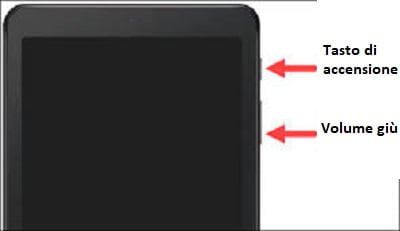
Questa procedura, come anticipato precedentemente, serve a forzare il riavvio del tuo telefono Android e il ripristino di eventuali problemi di natura software legati spesso a impostazioni errate di alcune app installate.
Quindi tieni premuti i due tasti fino a quando lo schemo diventa completamente nero e attendi il riavvio del telefono.
Una volta effettuata questa operazione il tuo telefono Android sarà di nuovo disponibile e funzionante, potrai così, riprendere a chattare con i tuoi amici.
3. Reset delle impostazioni di Rete e di Sistema
Alcune volte capita che la navigazione su siti internet o l’accesso a servizi online sia impedita o negata per motivi a noi del tutto sconosciuti. Il Nostro telefono è correttamente impostato ma, la navigazione su internet, tramite WiFi, non avviene come dovrebbe. Oppure, il tuo telefono non risponde toccando il touch screen.
A questo punto, non ci rimane altro che tentare un reset delle impostazioni di sistema. Tieni presente che questa operazione riporta Android alle condizioni iniziali. Significa che, tutte le impostazioni effettuate in precedenza sul telefono verranno sovrascritte con quelle di fabbrica senza però, intaccare minimamente i file memorizzati sulla memoria interna.
A tal proposito basta aprire la schermata Impostazioni, cliccare sul simbolo raffigurante una lente di ingrandimento e digitare la parola “Impostazioni”. A questo punto il sistema ti presenterà varie voci, tra cui, “Ripristina le impostazioni di rete” e “Ripristina tutte le impostazioni”, ecco queste sono le voci che ci interessano. Clicca prima sulla prima voce e poi sulla seconda, come evidenziato in figura.
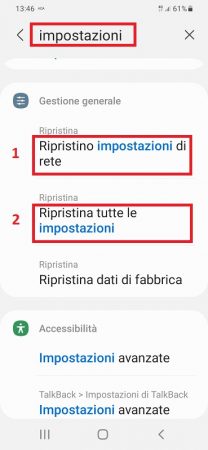
Terminata la procedura è comunque consigliabile riavviare il tuo telefono Android e verificare se i malfunzionamenti sono stati risolti.
4. Ripristino dei dati di fabbrica
Abbiamo effettuato i passi descritti nei due paragrafi precedenti ma il nostro telefono sembra presentare ancora non pochi problemi. A questo punto non ci resta che tentare un Hard Reset di Android, cioè, un ripristino dei dati di fabbrica.
Ora, basta aprire nuovamente la schermata Impostazioni, cliccare sul simbolo raffigurante una lente di ingrandimento e digitare la parola “Impostazioni”. A questo punto il sistema ti presenterà varie voci, tra cui, “Ripristina dati di fabbrica”.
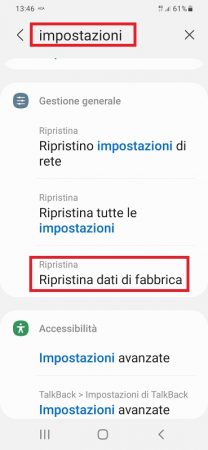
Questa procedura ripristina il telefono alle impostazioni predefinite dal costruttore. Verranno cancellati tutti i dati presenti sul tuo telefono, inclusi i file e le applicazioni scaricate, eventualmente anche i dati presenti su una eventuale scheda MicroSD aggiuntiva installata. È preferibile, prima di avviare questa procedura di ripristino, rimuovere la scheda SD.
Se non sai come rimuovere una scheda microSD dal tuo telefono Android, puoi seguire questa guida e nel giro di pochissimi secondi sarai in grado di rimuovere la memory card dal tuo telefono senza problemi e in totale sicurezza.
Adesso, una volta rimossa la tua schedina SD, puoi continuare con il ripristino dei dati di fabbrica del telefono cliccando sulla voce “Ripristina”, come evidenziato in figura.
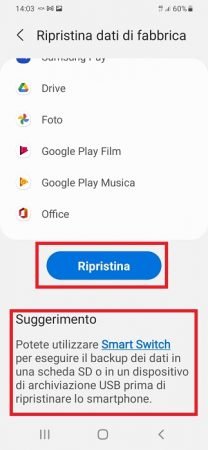
LEGGI ANCHE: Come clonare una scheda di classe Micro SD con Windows 10 gratis
5. Hard Reset Android
Se dopo un ripristino dei dati di fabbrica il telefono continuasse a presentare problemi, non ci resta che eseguire l’ultimo step, e cioè, un hard reset. Questa procedura effettua un reset totale del dispositivo, il telefono al termine della procedura verrà riportato alle condizioni iniziali di acquisto.
Anche in questo caso, ma è inutile dirlo, perderai tutti i dati memorizzati sul telefono e non saranno più recuperabili. Ad ogni modo, prima di accingerti ad eseguire un hard reset, ti consiglio di effettuare un backup di Android. In questo breve video tutorial puoi trovare la procedura dettagliata per effettuare un backup completo, sul cloud o sul computer locale, dei dati memorizzati sul tuo dispositivo.
Procediamo con l’hard reset. Per eseguire un hard reset è necessario spegnere il telefono e a telefono spento premere contemporaneamente i tasti di Accensione e Volume Su, e tenerli premuti fino a quando il telefono non si avvia.
Una volta avviato il telefono presenterà a video questa schermata:
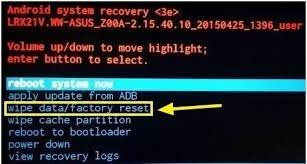
A questo punto devi selezionare, sfruttando i tasti volume su e volume giù, la voce Wipe Data/Factory Reset. Successivamente confermare l’operazione premendo il tasto di accensione del telefono Android.
Una volta terminata la procedura il sistema ripresenterà nuovamente il menu precedente. A questo punto devi selezionare e cliccare sulla voce Wipe Cache Partition, seleziona Yes e conferma premendo il tasto di accensione.
Adesso seleziona la voce Reboot System Now e il tuo telefono Android è tornato a nuova vita.
LEGGI ANCHE: Sbloccare iPhone e iPad e tentare un Apple ID password reset
Desideri acquisire nuove competenze?

l'opportunità di acquisire nuove competenze e di
migliorare il tuo curriculum professionale.
Clicca qui per seguire le prime lezioni gratuite online



